Bugün, kişilerden notlara, fotoğraflardan müziğe kadar neredeyse tüm bilgileri akıllı telefonumuzda saklıyoruz. Bizimle her zaman iletişiminizin olması önemlidir. Akıllı telefonun kişi kaydetme ve yönetimi her zamankinden çok daha kolay hale getirdiği inkar edilemez.
Ancak ileri teknoloji her zaman hayatımızı kolaylaştırmaz. Örneğin, akıllı telefonunuzu yükselttiğinizde, kişileri eski telefondan yenisine aktarmanız gerekir. Birçok mobil cihaz ürünü var ve bu gönderi, Kişileri BlackBerry'den iPhone'a aktarma.

BlackBerry, insanların verileri yönetmesine yardımcı olmak için BlackBerry Desktop Software adlı bir masaüstü programı yayınladı. Blackberry 7.1 OS ve önceki sürümlerde mevcuttur. Müzik resimleri, videolar ve kişiler gibi verileri bilgisayara aktarabilir.
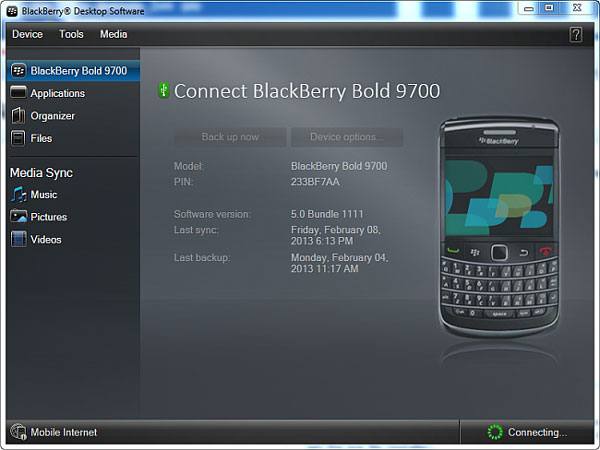
1. AdımBlackBerry telefonunuzu bir USB kablosuyla bilgisayarınıza bağlayın. Kurulumdan sonra BlackBerry Masaüstü Yazılımını çalıştırın. Telefonunuzu otomatik olarak tanıyabilir. Değilse, BlackBerry ve bilgisayarınızı yeniden bağlayın.
Bahşiş: Veri aktarımından önce tüm telefonunuzu bilgisayarınıza yedeklemenizi öneririz.
2. AdımTıkla Organizatör sol taraftaki sütundaki sekmeyi ve ardından Ayarları yapılandırın buton. Bu, kurulum penceresini açacaktır.
3. AdımYanındaki onay kutusunu işaretleyin. Adres Defteri ve diğer veri türlerinin seçilmediğinden emin olun. Tıklayın OK Bir sonraki pencereyi açmak için
4. AdımArdından, kişileri kaydetmek için bir uygulama seçmeniz gerekir. Windows Kişileri / Mac Kişileri. I vur Sonraki düğme, seçmek Cihazdan tek yönlü senkronizasyon.
5. AdımTıkla Sonraki düğme, vur Bitiş ve sonra OK düzenleyici penceresine geri dönmek için. Son olarak, Senkronizasyon buton. Sorulduğunda, tıklayın Kabul et Kişileri BlackBerry'den bilgisayara aktarmaya başlamak için.
Not: BlackBerry 10 OS kullanıyorsanız, kişileri aktarmak için BlackBerry Link veya üçüncü taraf yazılımları kullanabilirsiniz.
6. Adımİşlem tamamlandığında BlackBerry'nin bağlantısını kesin ve iPhone'unuzu bir Yıldırım kablosuyla bilgisayarınıza bağlayın. İTunes'unuzu açın, cihaz Sol üst köşedeki simgesine tıklayın ve sol taraftan Bilgi sekmesine gidin.
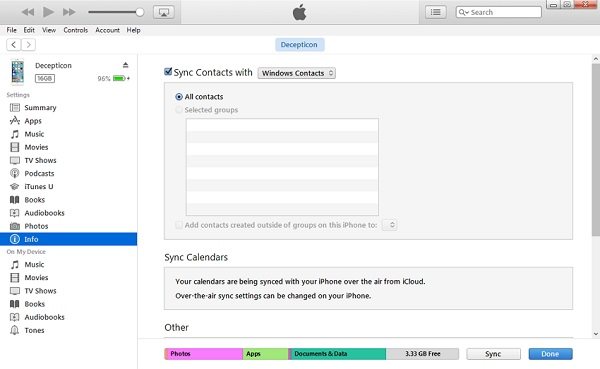
7. AdımKutusunu işaretleyin Kişileri Senkronize Et seçin Windows Kişileri veya BlackBerry kişilerini yedeklemek için kullandığınız herhangi bir uygulama.
8. AdımBir kez tıklayın Senkronizasyon düğme, senin kişiler iPhone'a geri yüklenecekbu, BlackBerry kişilerinin iPhone'a aktarılacağı anlamına gelir.
Not: İTunes'u sevmiyorsanız kişileri iPhone'a indirmek için iCloud'u kullanabilirsiniz.
Bazı insanlar, kişileri BlackBerry'den iPhone'a taşımanın bir yolu olup olmadığını merak edebilir. Aiseesoft FoneKopya böyle bir talebi karşılayabilir.

Kısacası, kişileri BlackBerry'den iPhone'a doğrudan aktarmak en iyi seçenektir.
1. AdımEn iyi kişi aktarma yazılımını indirin
Aiseesoft FoneCopy yükleyicisini edinin, üzerine çift tıklayın ve bilgisayarınıza kurmak için ekrandaki talimatları izleyin. Hem BlackBerry'nizi hem de iPhone'unuzu USB kablolarıyla bilgisayara bağlayın. Programı başlatın ve cihazlarınızı otomatik olarak tanımasını bekleyin.
BlackBerry telefonunun ekranda göründüğünden emin olun. Kaynak Cihaz ve iPhone'unuz Hedef cihaz alanı. Değilse, tıklayın anahtar düzeltmek için düğmesine basın. Ve bunları manuel olarak ayarlayabilirsiniz.

2. AdımBlackBerry kişilerini iPhone'a aktarın
Ortadaki bölümü bulun ve önündeki onay kutusunu işaretleyin. Bize Ulaşın seçeneği. İPhone'unuzda mevcut kişileri saklamak istiyorsanız, kutunun işaretini kaldırın. Kopyalamadan önce Hedef Cihazdaki seçili verileri kaldırın.
Hazır olduğunuzda, Kopyalamaya başla BlackBerry kişilerini iPhone'a aktarmayı başlatmak için düğmesine basın. İşlem sırasında cihazlarınızı bilgisayarınıza bağlı tutmalısınız. Size bildirim sunulduğunda, akıllı telefonların bağlantısını kesin ve BlackBerry kişilerinin başarıyla içe aktarılıp aktarılmadığını kontrol edin.

Not: Bu yol, çok çekirdekli CPU desteğinin yanı sıra tüm kişilerinizi BlackBerry'den iPhone'a doğrudan senkronize eder, böylece tüm süreci tamamlamak yalnızca birkaç saniye sürer.
Ayrıca, bu yazılım aynı zamanda diğer veri aktarımlarını da destekler. İPhone'a Android fotoğrafları, iPhone videolarını Android'e vb.
Sonuç
Bu eğitim, kişilerin BlackBerry'den iPhone'a nasıl aktarılacağını gösterdi. Genel olarak, BlackBerry kullanıcıları, müşterilerin BlackBerry'deki verileri yönetmelerine ve yedeklemelerine yardımcı olan BlackBerry Masaüstü Yazılımına aşinadır. Bunu BlackBerry kişilerini bilgisayara indirmek ve ardından iPhone'unuza koymak için kullanabilirsiniz. Öte yandan, Aiseesoft FoneCopy'yi deneyebilirsiniz. BlackBerry kişilerini doğrudan iPhone'a aktarma kapasitesine sahiptir.